Прегледач Вивалди није толико популаран као ривали, али је дефинитивно један од најбољих веб прегледача за Виндовс оперативни систем као и Мац. Прегледач Вивалди, иако је тренутно у бета фази, заиста се добро обликује и нуди мноштво напредних функција које можда нећете наћи у другим популарним прегледачима.
Тренутна верзија прегледача Вивалди долази са Мицрософтовим Бинг-ом као подразумеваним претраживачем. Као што сви знају, иако је Бинг прилично популаран у САД-у.С, претраживач се једва користи у другим регионима света делимично јер резултати претраге нису толико прецизни као у У.С и то највише због тога што људи то још нису пробали.
Ако сте један од оних корисника који више воле Гоогле претрагу, Иахоо! претрага или ДуцкДуцкГо преко подразумеваног Бинг-а, можете да поставите Гоогле или ДуцкДуцкГо као задати претраживач у прегледачу Вивалди.
Иако вам Вивалди омогућава коришћење другог претраживача кликом на малу икону стрелице надоле у пољу за претрагу, одабир другог претраживача у пољу за претрагу важи само за тренутну претрагу. Након што поново покренете прегледач или отворите нову картицу, подразумевани претраживач се поново појављује на врху листе.
Нека Гоогле, Иахоо или ДуцкДуцкГо постану подразумевани претраживач
Да бисте Гоогле, ДуцкДуцкГо или Иахоо поставили као задати претраживач Вивалди претраживача, следите упутства дата испод.
Корак 1: Покрените прегледач Вивалди, ако већ није покренут.
Корак 2: Кликните на малу икону зупчаника која се налази у доњем левом углу прозора да бисте отворили страницу Подешавања. Ако не видите икону подешавања, кликните икону Вивалди која се налази у горњем левом углу, кликните Алатке, а затим ставку Поставке.
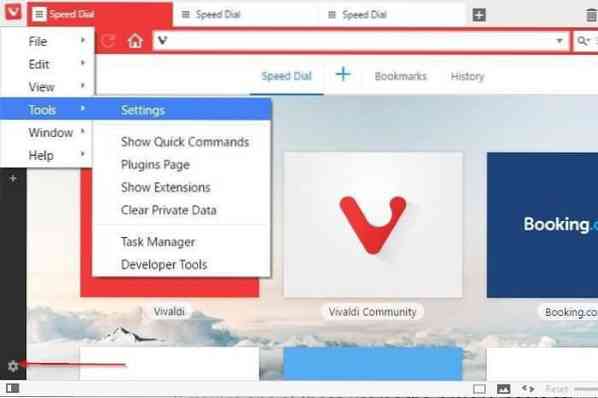
Корак 3: Овде, у левом окну, кликните Претрага да бисте видели све подржане претраживаче са десне стране.
Корак 4: Као што видите, Бинг је подразумевано изабран. Померите курсор миша на Гоогле унос да бисте видели икону за потврду, а затим кликните исту икону за потврду да бисте је поставили као задати претраживач.
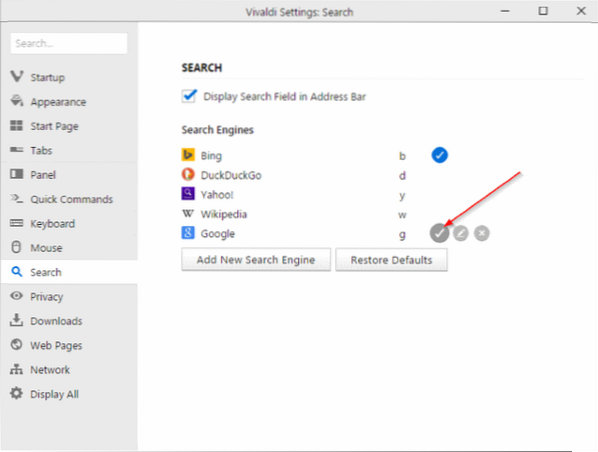
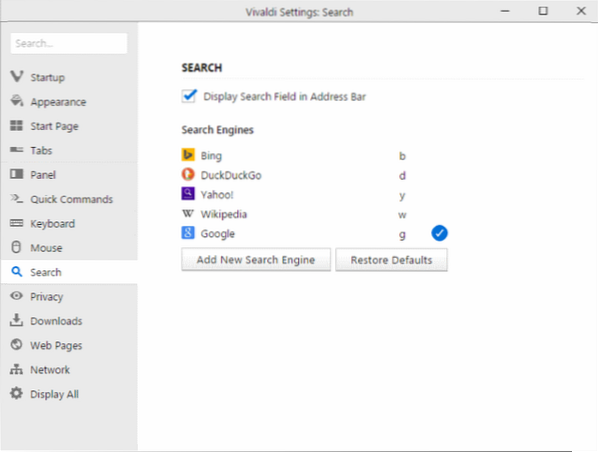
Подразумевано користи Гоогле.цом као претраживач, али ако више волите да имате други, попут Гоогле-а.цо.ук, кликните икону за уређивање која се појављује када померите курсор миша преко Гоогле уноса, а затим унесите УРЛ за претрагу као што је приказано на слици испод.
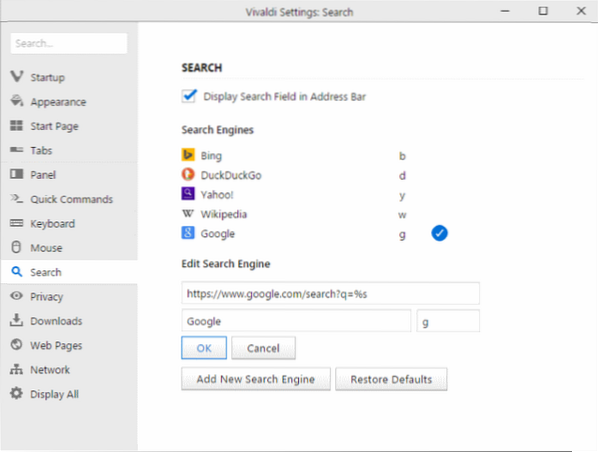
Као што видите на горњој слици, можете да кликнете на дугме Додај нови претраживач да бисте на листу додали свој омиљени претраживач.
А ако још нисте испробали прегледач Вивалди, препоручујемо вам да то одмах урадите. Можете чак и да користите преносиву верзију Вивалдија да бисте покушали без инсталирања.
Како да промените подразумевану претрагу у водичу за прегледач Едге, такође вас може занимати.
 Phenquestions
Phenquestions


